Dans certains cas, pour augmenter la vitesse de l'ordinateur, il n'est pas du tout nécessaire d'acheter et d'installer de nouveaux équipements. Il suffira de configurer correctement le système d'exploitation.
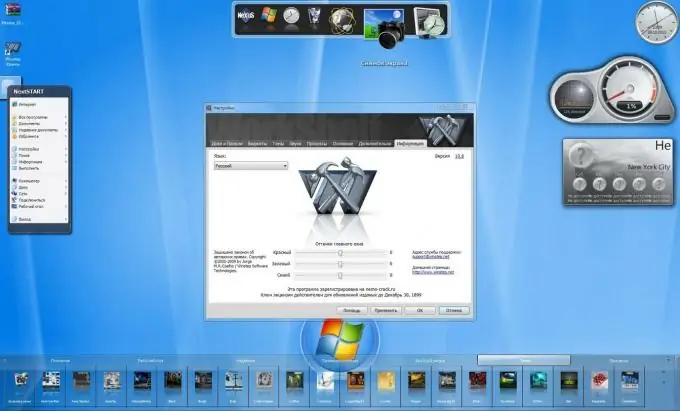
Nécessaire
CCleaner, Game Booster, Advanced System Care
Instructions
Étape 1
Personne ne prétend que la meilleure façon d'accélérer votre ordinateur est d'installer un nouveau matériel. L'inconvénient évident de cette méthode est l'investissement financier. Tout le monde n'a pas la possibilité de dépenser de l'argent pour améliorer l'ordinateur, nous n'envisagerons donc que des solutions logicielles au problème.
Étape 2
Vous devriez commencer par nettoyer le système d'exploitation de toutes sortes de débris. Il a longtemps été remarqué que plus le temps s'est écoulé depuis la dernière réinstallation du système d'exploitation, plus l'ordinateur ou l'ordinateur portable fonctionne lentement.
Étape 3
Nettoyez le registre. Il existe des programmes spéciaux pour cela, car tout le monde ne peut pas faire ce processus manuellement. Téléchargez et installez CCleaner, un gestionnaire de registre assez simple mais très puissant. Exécutez le programme et cliquez sur le bouton "Analyse". Après avoir terminé la recherche des fichiers inutiles, cliquez sur le bouton "Nettoyer".
Étape 4
Augmentez la vitesse de traitement des informations du disque dur. Ouvrez "Poste de travail", sélectionnez n'importe quel lecteur local et accédez à ses propriétés. En bas de la fenêtre, recherchez la rubrique "Autoriser l'indexation du contenu des fichiers…". Désactivez cette option. Répétez cette opération pour toutes les autres partitions du disque dur.
Étape 5
En plus des fichiers de registre inutiles ou incorrects, les programmes et services inutilisés ralentissent votre ordinateur. Les rechercher et les désactiver par vous-même est très long et inefficace. Allez sur iobit.com et téléchargez le programme Advanced System Care à partir de là.
Étape 6
Installez le programme et exécutez-le. Ouvrez le menu Diagnostics du système et cliquez sur le bouton Analyser. Après avoir terminé ce processus, cliquez sur le bouton "Réparer".
Étape 7
Allez dans le menu de nettoyage de Windows. Répétez l'algorithme décrit à l'étape précédente. Si vous n'êtes pas satisfait de ce programme, vous pouvez essayer d'optimiser le système en utilisant Game Booster.






